どうも、WEB五郎さんです。Chromebookで軽さに魅了され、Chromeboxでメインの仕事をするようになり丁度1年ほど経ちました。Chromeboxは無線が中途半端でしてね。
WEB五郎さんちの貧弱回線、あと数Mbpsでも拾ってくれれば、もうちょーっとイイのになぁと。
現状よりもスパッと行くようにならんかなー…ということで手を出したTP-Linkの無線LAN 子機、TP-LinkのArcher T2UHについてレビューしていきます。
TP-Link WiFi 無線LAN 子機 Archer T2UHとは?

TP-LINKのArcher T2UH裏面
TP-Link WiFi 無線LAN 子機 Archer T2UH 11ac 433Mbps+150Mbps ハイパワー アンテナ Windows/Mac OS 対応 3年保証 (2018年版)
ふらっとAmazonを覗きつつ「あー、そう言えば無線LAN新しいの欲しいなー」と丁度新作で出てきたのがTPlinkのArcher T2UH。
「ドライバCD付きかぁ…。USB2.0、うーん」と一晩考えた結果、ポチっちゃいました。
対応する無線LANの規格としては433Mbps(11ac)、150Mbps(11n)、54Mbps(11a、11g)、11Mbps(11b)ということで11ac対応の無線ルーターを持っているのに子機が未対応…という場合はゲットしちゃっても良いものだと思います。
3年補償もポイント高し。
環境によっては地味に速度が上がるかも
WEB五郎さんはChromeOS機以外にサブマシンとしてWindowsを2機使用しています。
Archer T2UHがChromeboxに使えなくても…Windowsらに使えばいいやと。
Windowsらに使用している無線子機はプラネックスの「GW-900D-BK」と「FFP-900D」。どちらも四角い端末が本体から飛び出す格好になるのですが、この「FFP-900D」引っ掛けちゃいまして。USB端子の付け根がちょいと折れ掛かっていて曲がってるんですよね…あと受信感度が妙に悪いんですよねぇ…。
Archer T2UHに替えたら受信感度が向上、たまに現れるくるくる回る読み込み状態/不安定さもなくなり快適になりました。
また、ルーターがビームフォーミング対応だったりMIMO対応だったりすると、これまた恩恵あるやもしれません。
WEB五郎さんはルーターに WSR-2533DHP-CG を使用しております。
Archer T2UH、せり出すボディとアンテナには延長ケーブルで対応

Archer T2UHの横
この機種は大きなアンテナを搭載していることが最大のメリット。
不格好にもパソコン本体からヒョロっと子機のボディが出ちゃうのがスタイリッシュではありませんね。しかし、アンテナはどの角度にも向けることができ、固定できます。
「ヒョロっと出ちゃうのがOUT」「マシンと机と壁の関係上、幅足りなくてそれ挿せへん」「ノートから子機生えるとぶつけそうやし」
そんな方でも大丈夫。
USBのオスメス延長コードが付いてくるので、パソコン本体から延長ケーブルを用いて子機に接続することでお好きな位置でどうにか頑張ることも可能です。
WEB五郎さんは最終的にUSB延長で繋ぐことを選択しました。グイッと親機側に寄せられたこともあり、受信強度が大幅アップ。
ドライバCDも付いてきますが、ネットから落とした方が最新版のドライバーが手に入ると思います。
下記は Archer T2UH ドライバー へのリンク
TP-Link Archer T2UHはどんな人に向いてる?
TP-Link Archer T2UHも本体からボディがひょろっと出ちゃうのが不格好。
もちろん、引っ掛けたら場合によっては折れます。
しかしせり出すデメリットを飲んで使用した結果、無線の受信感度は向上しましたし、延長コードを使用しても同様に受信強度は向上。
親機側にこれでもかってくらい寄せたりできるわけで、フレキシブルな設置形態が結構良い感じです。
なので、「親機からの無線をもうちょっと拾いたい!」という方には良いと思いますよ。
そして、ChromebookやChromeboxには…

結果、ピコピコ光りません
ちなみにWEB五郎さんのChromeboxの内蔵無線LANは、IEEE802.11a(54Mbps)/ IEEE802.11b(11Mbps)/ IEEE802.11g(54Mbps)/ IEEE802.11n 。
普通に使う分には特に問題ないっちゃ無いんですけどね。
しかし、手持ちChromebookは動作軽いし。貧弱回線でもスルスルとダウンロードして働いてくれます。
同じようにChromeboxも11ac使えたらどんなもんか見てみたいなぁと思ったのです。
ですが、ChromeOSの持つ汎用ドライバーではTP-Link Archer T2UHはウンともスンとも言いません。ChromeboxはおろかChromebookも無反応でしたw
ChromebookやChromeboxはドライバーを追加できないので、扱える外部ガジェットは限られてきます。手持ちのBUFFALOの2.4GHzのちっこい無線LANなら挿すだけでピコピコ光るんですけどね。
汎用ドライバーで動かせないものは使えない
汎用ドライバーで対応できるブツであれば、本体無線を切って挿せば勝手に無線に繋げようとしてくれます。TP-Link Archer T2UHに関しては全く持って無反応。
ドライバーCDついてるよ〜って時点でやめとけばよかったなーと、ちょっぴり思います。
Windowsの折れ掛かった無線子機とチェンジ決定です。
手元にあるTP-Link Archer T2UHについて見ていこう
ここからは画像メインで進めていきます。

TP-LINK Archer T2UHのパッケージをカパッと
なかなか大きな子です。

Archer T2UH/子機本体とUSB延長ケーブル
延長ケーブルについてAmazonの販売ページでは、
Archer T2UHには1メートルのUSB2.0ケーブルが付属しているのでパソコンのUSBポートの位置に左右されることなく自由な設置が可能です。
とあります。

良い感じの可動域を持つハイゲインアンテナ
回し過ぎると壊れそうな脆さを感じるハイゲインアンテナ。良い感じの按配で固定してあげます。

TPLINK Archer T2UH
蓋、付いてます。

子機本体は鏡面仕上げ
ビリっと豪快にフィルムを剥がします。

Win10さんに接続
LEDは緑色。通信状態によって点滅を繰り返します。
インスタ映えするような、結構な光量なので気になる方はガムテ巻きましょう。
TP-Link Archer T2UHのお求め方法
不足なく433.5Mbpsで繋げられております。ハイゲインアンテナの効果は絶大。
TP-Link WiFi 無線LAN 子機 Archer T2UH 11ac 433Mbps+150Mbps ハイパワー アンテナ Windows/Mac OS 対応 3年保証 (2018年版)
手持ちの折れかかった旧式無線子機とは比べ物になりません。いずれにしても受信感度は向上するので、距離的にどうかなぁ…という方も視野に入れても良いと思います。2.4Ghz帯でも距離伸びたら御の字。
WEB五郎さんチョイスの小物たち
WEB五郎さん使用のWSR-2533DHP-CG。金ピカが百式っぽくて良い感じですw プラスチッキーな感じなので、高級感のあるゴールドではありませんが気に入っています。
上記のようなプラスチッキーゴールドも良いですが…ブラックもあります。
BUFFALO WiFi 無線LAN ルーター WSR-2533DHP/M-CB 11ac 1733+800Mbps 4LDK 3階建向け 【iPhone8/X対応】
あぁ、NUROにしたいなぁ…




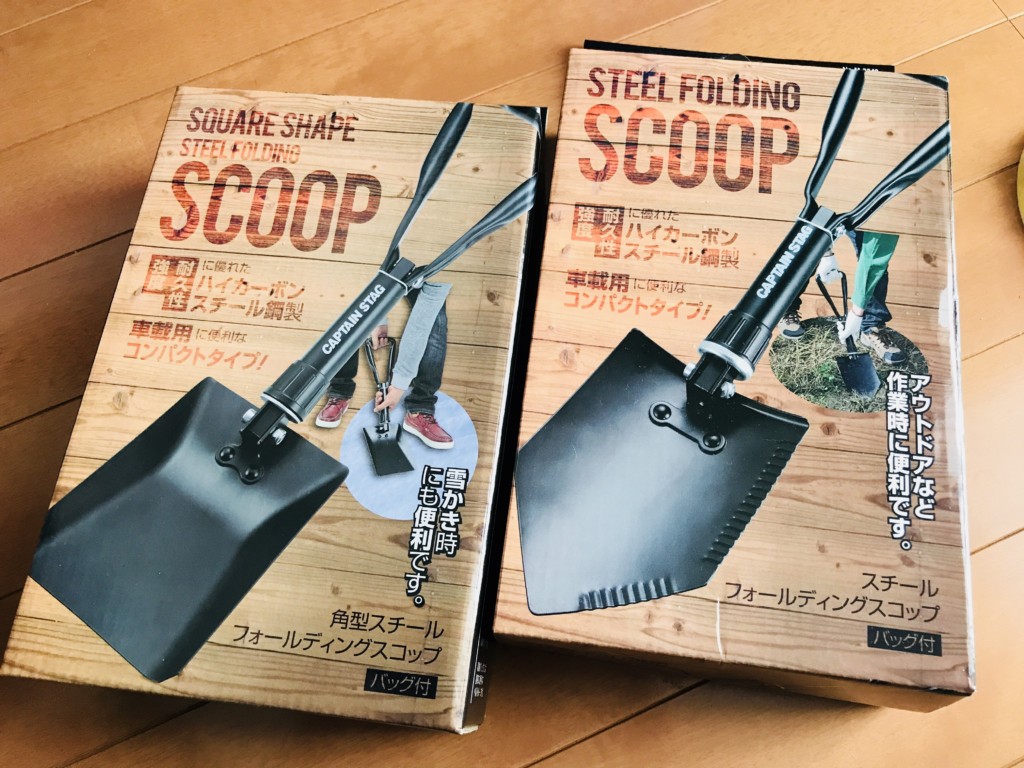
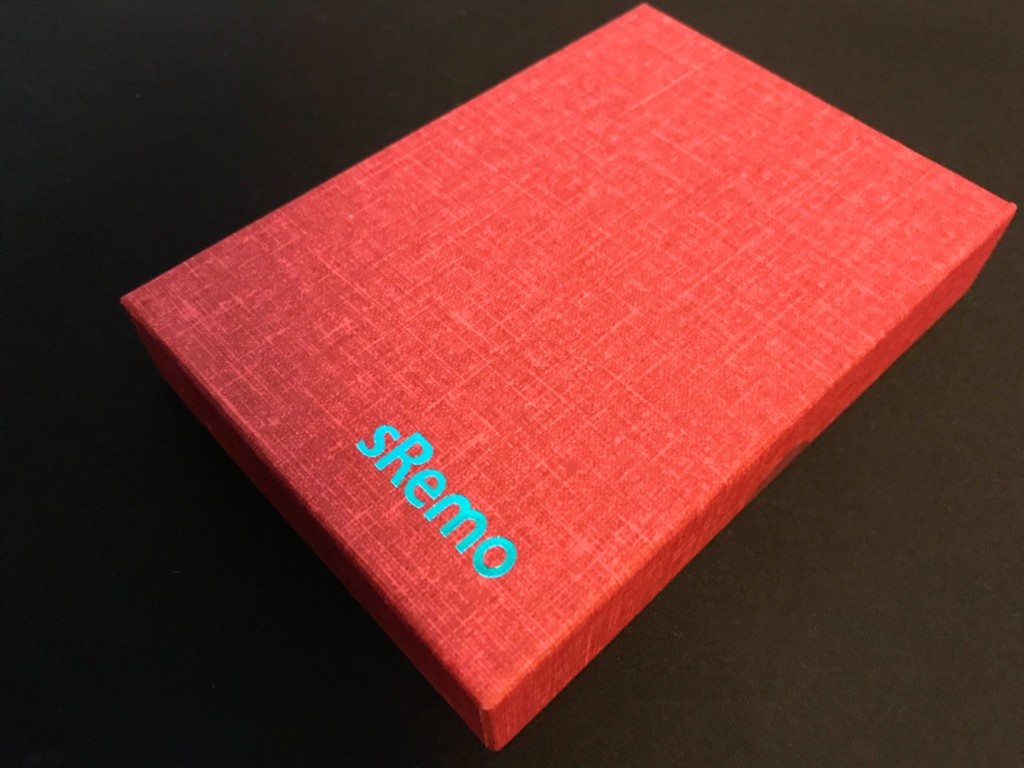
コメント